Содержание
Умные часы Samsung Galaxy поддерживают от нескольких режимов до отключить или беззвучные уведомления . У вас есть режим «Не беспокоить» (DND), режим «Сон» и режим «Театр». В чем разница между этими тремя бесшумными режимами и какой из них использовать? Найдите ответ в этом посте. Прежде чем перейти к сравнению, давайте разберемся в значении каждого режима.
Что такое режим «Не беспокоить» на Samsung Galaxy Watch
Режим «Не беспокоить» — это звуковой профиль, который отключает вибрацию и отключает звук входящих вызовов и уведомлений, за исключением сигналов будильника на Samsung Galaxy Watch. Это не влияет ни на один другой аспект. Будь то подсветка экрана, постоянно включенный дисплей или жест пробуждения при подъеме.
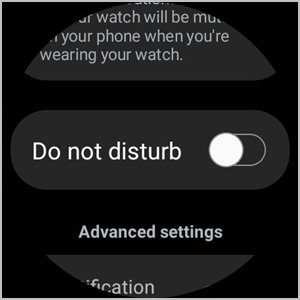
Что такое ночной режим на Samsung Galaxy Watch
Ночной режим — это немного усовершенствованная версия режима «Не беспокоить». Если этот параметр включен, он автоматически активирует режим «Не беспокоить». Таким образом, входящие звонки и уведомления отключаются и в ночном режиме. Кроме того, он также отключает функцию «Всегда включен» и жест «Поднять запястье для пробуждения». Однако, как и в случае с режимом «Не беспокоить», он не отключает звук будильника.
Как следует из названия, он предназначен для использования в ночное время и, таким образом, влияет на уведомления и отображение часов.
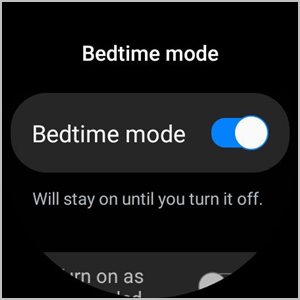
Что такое театральный режим на Samsung Galaxy Watch
Режим «Театр» — самый строгий режим отключения уведомлений на Galaxy Watch. Он обладает всеми функциями ночного режима, а также влияет на сигналы будильника и системные сигналы.
То есть в режиме «Театр» отключаются входящие вызовы, уведомления, будильники, системные сигналы и таймеры. В дополнение к этому он также отключает жест «поднять запястье, чтобы проснуться» и всегда включенный дисплей. Как следует из названия, он предназначен для использования в кинотеатрах, где вы не хотите, чтобы какой-либо звук или свет ваших часов беспокоил вас.
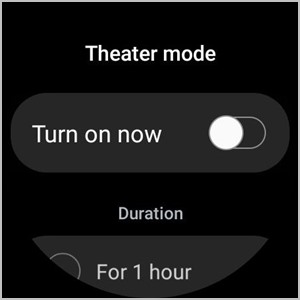
Разница между режимами «Не беспокоить», «Спокойной ночи» и «Театральный режим»
Теперь, когда вы знаете значение режимов «Не беспокоить», «Спокойной ночи» и «Театр» на Samsung Galaxy Watch, давайте углубимся в различия между ними.
Уведомления
Все три режима отключают звук входящих вызовов и уведомлений на часах Galaxy. Однако в режиме «Театр» также отключаются системные звуки и таймер.
Тревога
Режимы «Не беспокоить» и «Ночной режим» не влияют на будильник. Он будет продолжать звонить, когда включен один из этих режимов. С другой стороны, в режиме «Театр» также отключается звук будильника.
Символы
Если на умных часах Galaxy включен любой из трех режимов, вы увидите его значок на главном экране. Режим «Не беспокоить» обозначается кружком с полоской. Аналогично, значок кровати обозначает ночной режим.
А символ действия камеры обозначает режим «Театр». Ознакомьтесь с значение других символов на часах Galaxy .
Другие функции
Режим «Не беспокоить» не влияет на постоянно включенный дисплей или жест пробуждения. Обе эти функции отключаются, когда вы включаете режим «Сон» или «Театр» на часах Samsung Galaxy.
Синхронизация с телефоном
Режимы «Не беспокоить» и «Ночной режим» можно синхронизировать с подключенным телефоном. Это означает, что когда вы включаете любой из режимов на своих часах, он автоматически включается и на вашем телефоне, и наоборот. Функция синхронизации недоступна в режиме «Театр».
Чтобы синхронизировать режим «Не беспокоить» с телефоном, откройте приложение Galaxy Wearable и выберите Настройки часов >Уведомления >Синхронизировать режим «Не беспокоить» с телефоном.
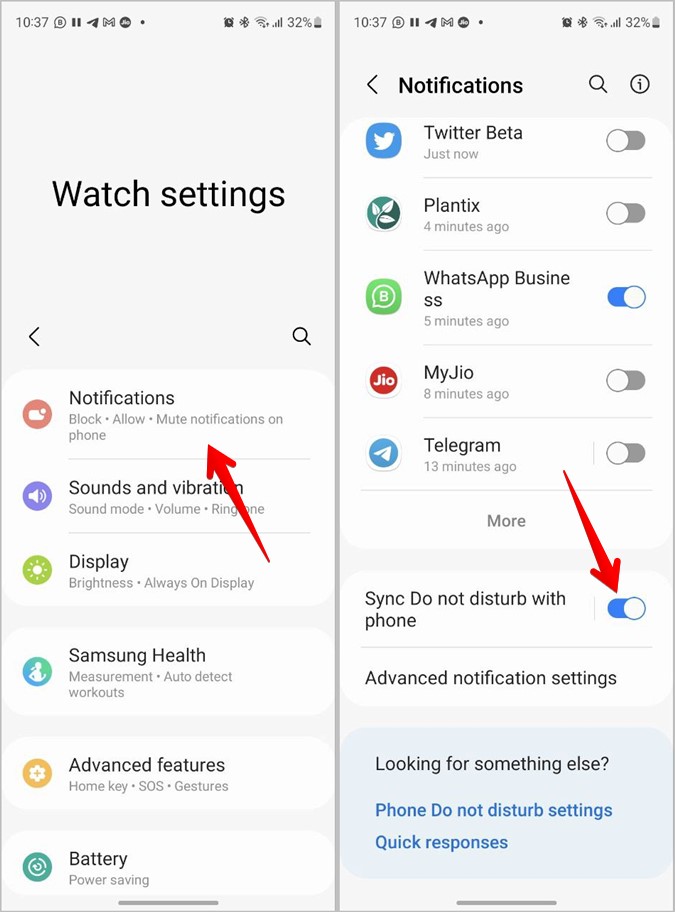
Аналогично в приложении Galaxy Wearable выберите Настройки часов >Расширенные функции >Ночной режим >Синхронизировать ночной режим.
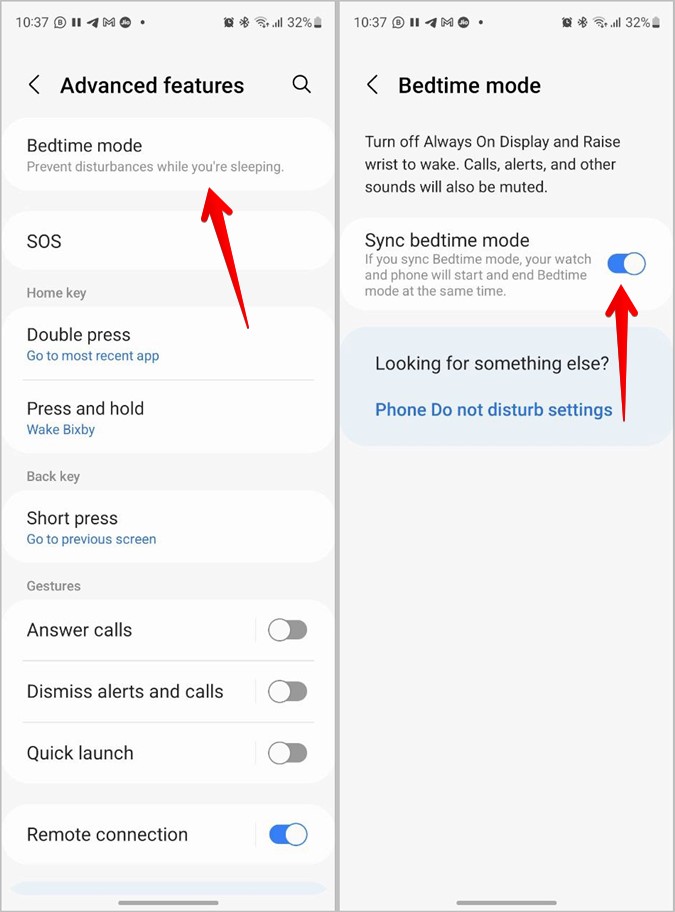
Примечание. Если на вашем телефоне включен ночной режим, его дисплей станет серым.
Расписание
В более ранних моделях часов Samsung Galaxy можно было запланировать режим «Не беспокоить» прямо на часах. Однако в более новых Galaxy Watch 4 это невозможно. Но если вы разрешите синхронизацию режима «Не беспокоить» со своим телефоном, вы можете запланировать ее в настройках телефона, и это повлияет на ваш телефон и на оба просмотра.
Напротив, на старых часах Galaxy нельзя было запланировать ночной режим. Но вы можете запланировать его на Galaxy Watch 4, выбрав Настройки >Расширенные функции >Ночной режим >Включить по расписанию. Установите расписание по своему усмотрению. Вы также можете запланировать его в меню «Настройки» >«Цифровое благополучие» >«Ночной режим» на телефоне.
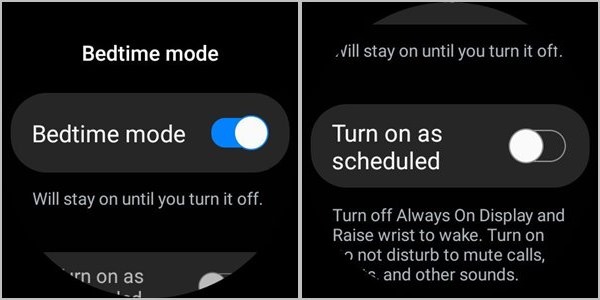
Совет. Знайте, как достичь используйте цифровое благополучие на телефонах Samsung Galaxy .
Функция планирования в режимах «Театр» немного ограничена по сравнению с двумя другими режимами. Вы не можете установить собственное время и можете планировать его только с текущего времени на срок до 4 часов. У вас есть возможность выбрать 1, 2, 3 или 4 часа.
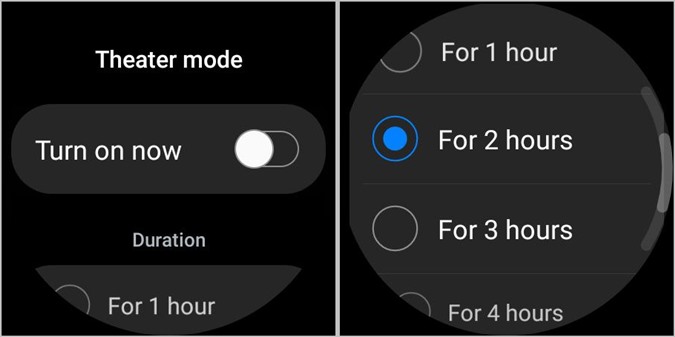
Выключать автоматически
Режим «Театр» — единственный режим, который автоматически отключается через заданное время. Я говорю это потому, что это единственный режим, в котором при включении режима обязательно нужно выбирать время выключения. Но даже режимы «Не беспокоить» и «Ночной режим» автоматически отключатся, если вы их запланируете.
Как включить или отключить режимы «Не беспокоить», «Переход ко сну» и «Театр»
Чтобы включить или отключить режим «Не беспокоить» на Samsung Galaxy Watch, откройте панель быстрого доступа, проведя пальцем вниз от верхнего края. Затем нажмите значок Не беспокоить.
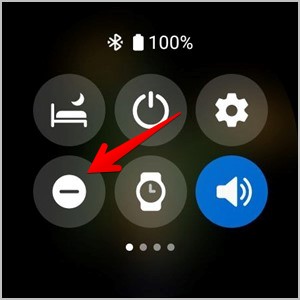
Чтобы включить или отключить ночной режим, откройте Настройки на часах Galaxy и выберите Дополнительные функции >Ночный режим.
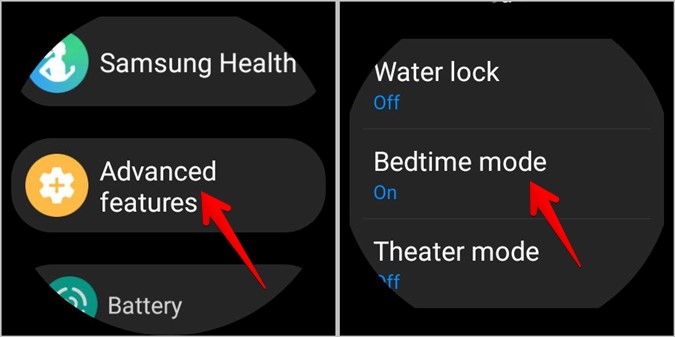
Аналогичным образом перейдите в Настройки на часах Galaxy >Дополнительные функции >Режим театра, чтобы включить или отключить режим театра.
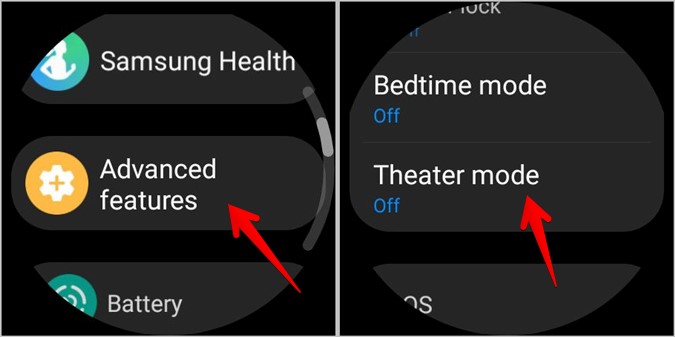
Какой режим использовать для отключения уведомлений на Galaxy Watch
Как вы видели выше, эти три режима похожи, но отличаются друг от друга. Если вы не знаете, какой из них использовать, выберите режим «Не беспокоить» или «Режим сна», если вы просто хотите отключить звук вызовов и уведомлений, не влияя на будильники. Выберите «Режим сна», если вы хотите также отключить функцию «Всегда включенный дисплей» и жест пробуждения на часах.
Режим «Театр» — хороший выбор, если вы хотите полностью отключить звук на часах на несколько часов.
Отключить уведомления на Galaxy Watch
Было бы здорово, если бы Samsung объединила режимы «Не беспокоить», «Сон» и «Театр» под одним кожухом, например Режимы фокусировки в iOS 15 , вместо того, чтобы разбрасывать их повсюду. Тем не менее, эти звуковые режимы предоставляют интересные способы отключения уведомлений на Galaxy Watch. Если вы новичок в умных часах Samsung Galaxy, узнайте, что в них режим блокировки воды .
